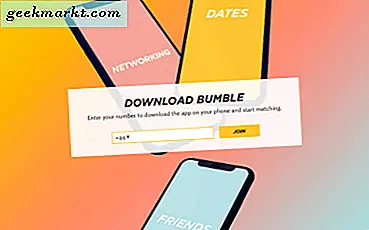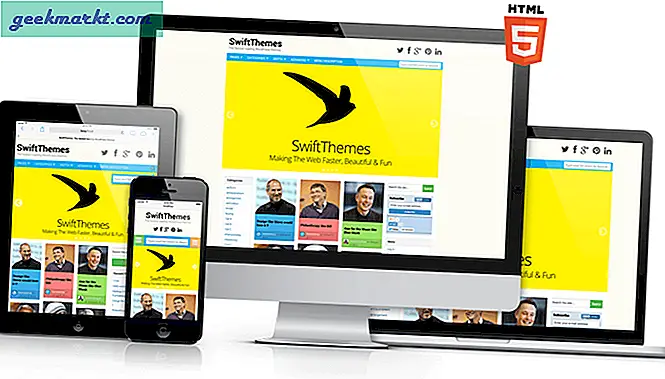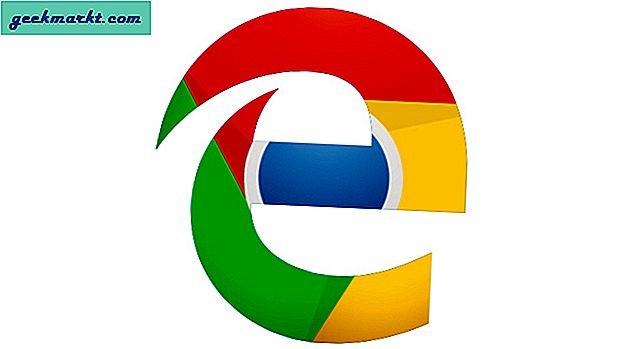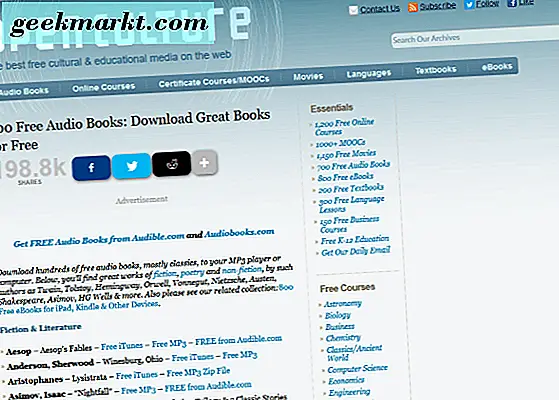Windows 10 heeft zijn eigen standaardsoftware voor verschillende bestandstypecategorieën. Groove Music is bijvoorbeeld de standaardapp van het platform voor het openen van muziek. Wanneer u op een MP3 klikt in Verkenner, wordt deze geopend en afgespeeld in die standaard audiospeler. U kunt echter alternatieve programma's kiezen als standaardsoftware.
Als u een lijst met uw standaardtoepassingen wilt openen, drukt u op de Start-knop, selecteert u Instellingen en klikt u op Systeem . Selecteer vervolgens Standaard apps in het menu om uw standaardapp-lijst te openen in de onderstaande opname. Dat toont u wat uw standaardprogramma's voor e-mail, browser, muziekspeler, videospeler en fotoviewer zijn.
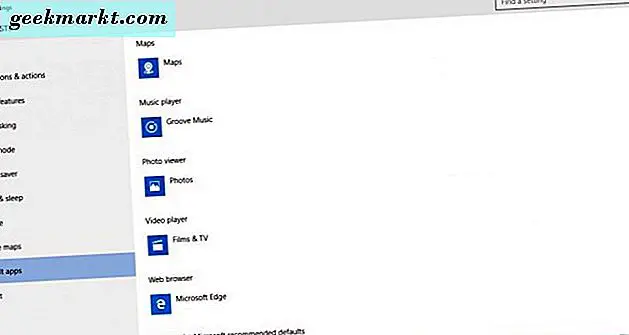
Nu kunt u alternatieve standaardtoepassingen kiezen door op de softwarepakketten te klikken die daar worden vermeld. Klik bijvoorbeeld op Foto's om een klein menu met alternatieve standaardprogramma's te openen, zoals hieronder weergegeven. Als u andere fotosoftware, zoals Photoshop, hebt, wordt deze daar vermeld. U kunt dus vanuit die menu's nieuwe standaardsoftware selecteren.
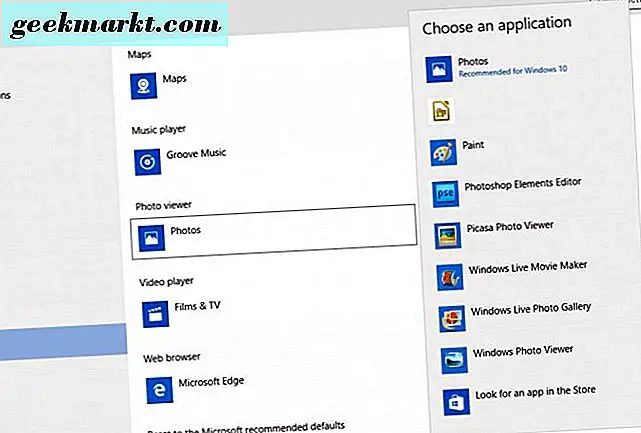
U kunt ook de optie Standaardwaarden instellen op app onder aan het venster selecteren. Dat opent het venster in de snapshot direct daaronder. Het venster bevat een lijst met alternatieve softwarepakketten die u aan de linkerkant kunt selecteren als standaard. Als u daar een programma selecteert, zal het u vertellen hoeveel standaard bestandsindelingen en protocollen het pakket heeft. Libre Office heeft bijvoorbeeld 104 standaardwaarden. Kies daar een pakket en selecteer Stel dit programma als standaard in om het standaard te maken voor alle ondersteunde indelingen en protocollen.
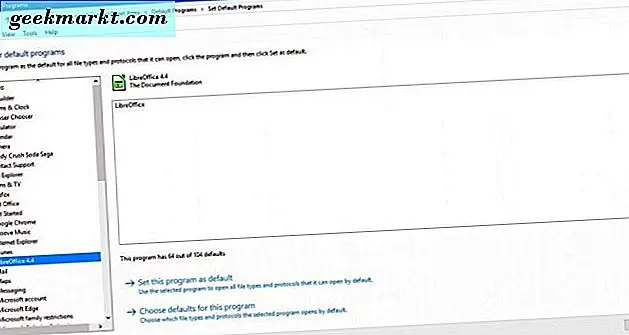
Als u een standaardbestandsformaat als standaardsoftwarepakket wilt opgeven, klikt u op Standaardtoepassingen kiezen op bestandstype in het menu Standaardapps . Dat opent het onderstaande venster met een lijst van alle bestandsindelingen en hun standaardapp. Klik op de + Kies een standaardknop naast een bestandstype om een alternatief standaardprogramma voor die bestandsindeling te selecteren. U kunt bijvoorbeeld een alternatieve standaardfoto-app selecteren om JPEG-bestanden te openen met; maar alle andere standaardafbeeldingsformaten worden nog steeds geopend met het originele standaardprogramma dat u hebt geselecteerd.
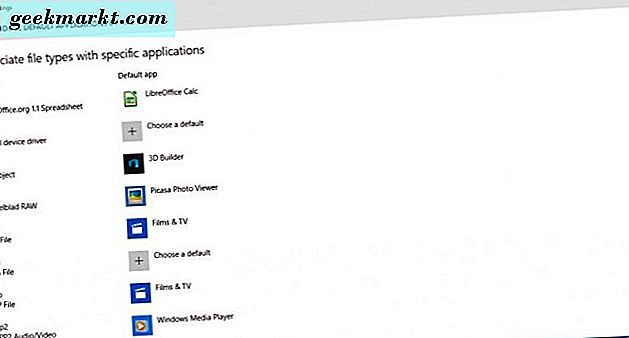
U kunt de oorspronkelijke standaardsoftware van Windows 10 snel herstellen. Druk op de knop Resetten in het standaard hoofdmenu van apps om terug te keren naar de standaard Microsoft-apps.
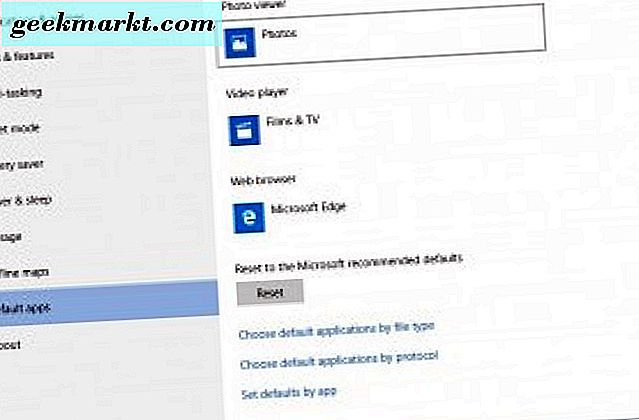
Dus als je pakketten van derden hebt die betere alternatieven zijn voor films en tv, Groove Music, Foto's en andere standaardinstellingen van Windows 10, kun je ze selecteren om te openen met alle ondersteunde bestandsindelingen in het menu Standaard apps in het venster Instellingen . Er zijn veel goede freeware alternatieven voor standaard-apps van Windows 10 die je kunt vinden op softwaresites zoals Softpedia.